iTools苹果录屏大师-AirPlayer-iTools苹果录屏大师下载 v1.0.2.3绿色版
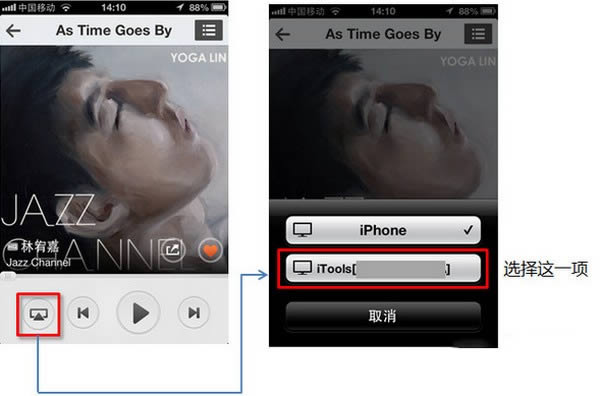
- 软件大小:查看
- 软件语言:简体中文
- 授权方式:免费软件
- 更新时间:2023-07-15
- 软件类型:国产软件
- 推荐星级:
- 运行环境:XP,Win7,Win8,Win10,Win11
| AirPlayer是一款非常实用的苹果手机录屏工具,该款软件具有录屏、上传、分享等功能,一键启动,非常方便,让你可以玩出苹果手机的新花样,有需要的朋友快来下载使用吧。 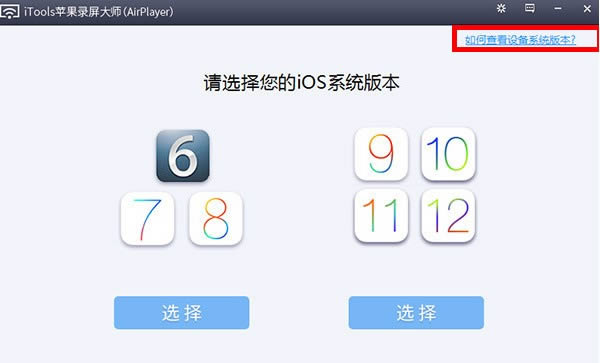 软件特色HIFI播音乐 电脑接上HiFi音响,iphone里的音乐也能震撼聆听 电视看相片 与亲朋好友分享照片何须挤一团,窝在沙发上大家一起看 电脑反向控制iPhone iPhone/ipad画面在大屏不只是看看而已,还能在电脑上操作设备 录制视频 帮你记录激情澎湃的时刻,永存当初美好的回忆 功能介绍支持多路摄像头同时录制 支持“自定义文字水印”和“自定义图片水印” 支持“录制存盘”和“直播分享” 支持“麦克风”音频录制,支持“声卡原声”高清录制 支持桌面“任意选区”录制与“全屏”录制 支持“一键启动流媒体服务器”,让您在会议室或课堂、机房能快速分享桌面,观众只需点击链接或是扫描二维码即可观看! 自带直播助手,实时将观众消息呈现到桌面 支持“录制预览” 在Win7下,支持“窗口穿透”。对直播用户很有用,可以在预览直播的同时,隐藏LiveView自身窗体,避免“递归”录制 支持“录制预览” 支持自由的“插件管理”模式,用户可根据个人喜好,自由下载安装功能插件 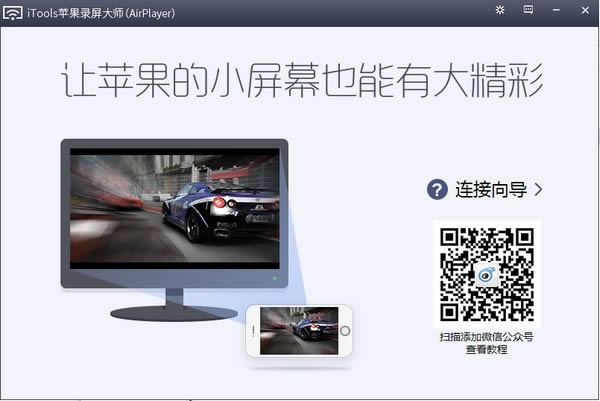 使用方法苹果录屏大师怎么录制视频? 1、进入苹果录屏大师,根据自己苹果设备系统版本进行选择。如果是IOS6-8,则点击左侧的“Enter”按钮;如果是IOS9-12的话,则点击右侧的“Enter”按钮。 2、选择完成后,拿起苹果设备,手指按着屏幕从屏幕边缘往内滑动,拖出隐藏控制菜单,然后点击如图所示的“屏幕镜像”按钮。 3、之后在弹出的设备列表中选择itools[XX-PC(计算机名称)]。 4、这时在电脑上的苹果录屏大师软件界面内,就能看到实时的苹果设备屏幕画面了,然后点击上方工具栏中的红点按钮即可开始录制视频。 5、在点击红点按钮开始录制后,红点按钮会变成红色方框,当点击该红色方框按钮时,会立即停止录制,并将已录制的视频保存下来。 6、停止录制后,苹果录屏大师会自动打开录制好的视频的存放目录,默认目录在“此电脑”中的“我的视频”文件夹下的“Airplayer”子文件夹内,这样就表示录制完成。 使用技巧 你有没有想过在家里窝在沙发上,躺在床上手持iPhone就能将里面的音乐用HiFi音箱播放出来还不用受音频线的羁绊。苹果手机小小的单声道喇叭实在不适合放音乐,家里的音响切换音乐又不方便,还非得遥控器对着功放,真麻烦。这一切有了AirPlayer就都迎刃而解了! 连接音响 你的电脑是有连接音箱的(记得打开音箱),在电脑上启动AirPlayer,看到下面的画面, 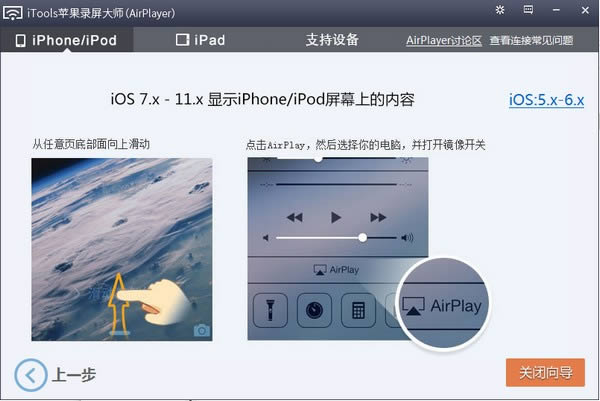 然后在iPhone或iPad上,启动音乐程序,或第三方音乐app如qq音乐,百度音乐等,在播放界面找到此按钮(不同软件看到的界面会不同,此图截自QQ音乐,但是AirPlay按钮与图中见到的形状一致) 连接成功后,电脑上的音响会播放iPhone上的音乐,iPhone将会被静音,请注意在iPhone上点击播放。AirPlayer会变成如下画面: 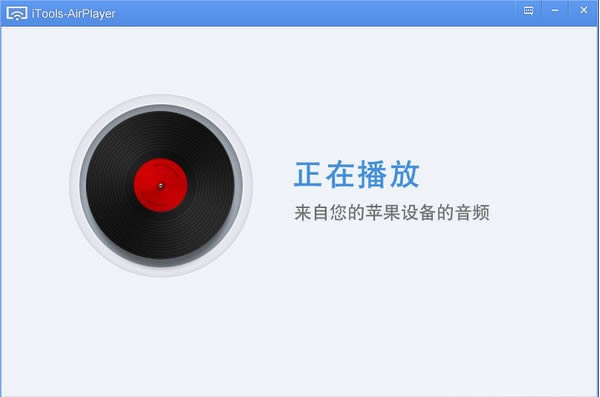 连接家庭影院 这里主要讲解如何用电脑连接家庭影院系统,连接上后,通过苹果设备播放音乐的流程同上文。 常见问题1.如何关闭电脑防火墙? (1)苹果录屏大师程序首次运行时,系统会弹出Windows 安全警报,选择相对应的网络状况,然后点击允许访问即可。 (2)如果错过了苹果录屏大师程序首次运行的提示,可进行手动关闭,控制面板 >> 系统和安全 >> Windows 防火墙 >> 启动或关闭 Windows 防火墙 >> 关闭。 2.录屏大师只播放音频,没有画面? 1、如果您只需要将手机上的音乐透过电脑进行播放,那么只需选择电脑名称,而不需要点击镜像即可。 2、如果是同时需要音频画面,但是电脑只出现音频的话,就检查镜像按钮有无开启 相对于大多数用户来说,视频软件的编辑功能是面向专业人员或有兴趣爱好的人员使用的功能。 |


